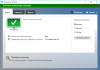Більшість користувачів знають тільки один спосіб як зробити приховану папку, яка буде невидна стороннім людям.
Це можна легко зробити за допомогою стандартних інструментів в операційних системах Windows 7, Windows 8 і Windows 10.
Але існують і інші методи, які можуть дати більшу гарантію конфіденційності особистої інформації.
За допомогою стандартних засобів ОС
Практично кожен користувач комп’ютера рано чи пізно стикається з необхідністю отримати доступ до прихованих системних файлів і каталогом.
Операційні системи від Microsoft мають штатний функціонал, що дозволяє за пару кліків дістатися до будь-яких необхідних елементів.
Далі розглянемо алгоритм створення прихованої директорії на прикладі Віндовс 7.
- Для початку необхідно відкрити будь-яку папку. Потім клікаємо по випадаючого меню «Упорядкувати», в якому вибираємо опцію «Параметри папок і пошуку.
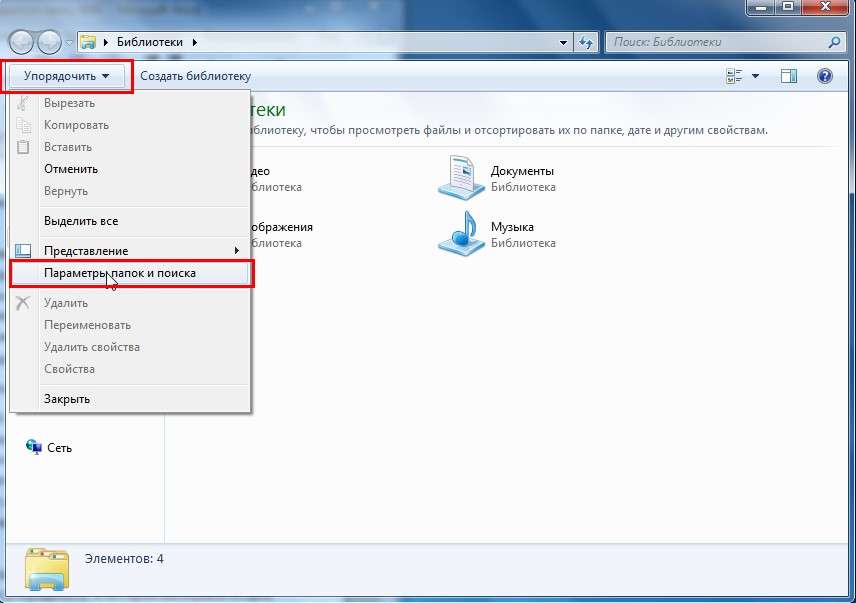
№ 1. Доступ до налаштувань приховування файлів через провідник Windows 7
- Після цього перед нами відкриється вікно функцій «Параметри папок, в якому вибираємо вкладку «Вид» і забороняємо показувати приховані елементи.
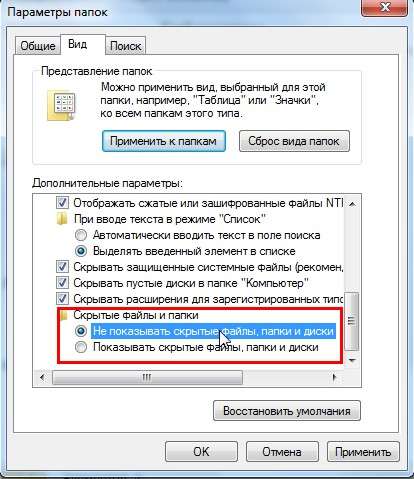
№ 2. Настройка Параметрів
- Тепер залишилося приховати потрібну нам папку. Для цього клікаєм по ній правою кнопкою миші і вибираємо пункт контекстного меню «Властивості».
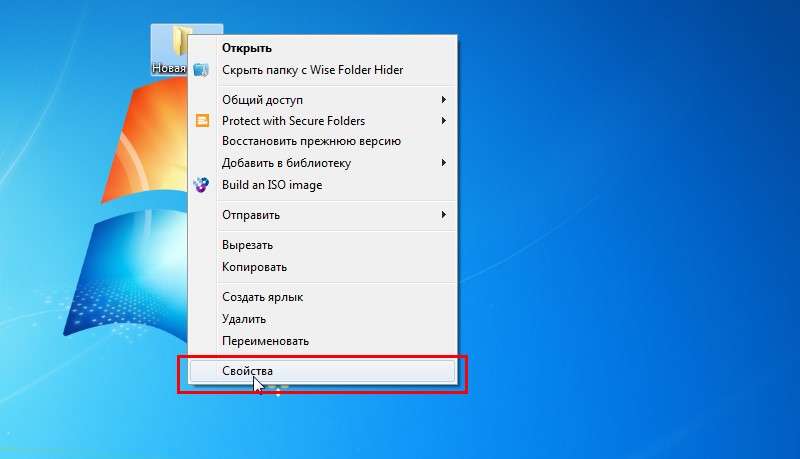
№ 3. Контекстне меню
- Після чого у вкладці «Загальні» активуємо чекбокс атрибут «Прихований».
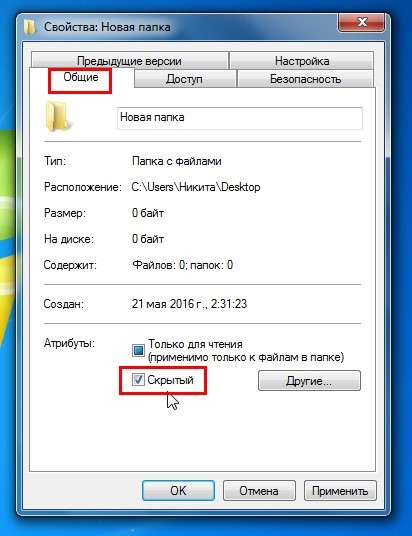
№ 4. Створення прихованої папки в Віндовс 7
Така операція зробить папку повністю невидимою. Якщо ж включити відображення прихованих папок і файлів, то її значок буде відображатися як напівпрозорий.
Даний алгоритм цілком застосовний до операційних систем Windows 8 і Windows 10, які теж дозволяють присвоювати атрибути скритності будь-яких файлів.
Відзначаємо ще три статті, які можуть вам знадобитися:
- 5 простих способів як видалити папку, яка не видаляється
- ТОП-5 способів — Як поставити пароль на папку
- Як видалити папку Windows old?
Використання утиліти «Виконати»
У всіх операційних системах від Microsoft є невелика утиліта під простою назвою «Виконати», яка є спрощеним аналогом текстової консолі управління.
Вона дозволяє отримати доступ до багатьох функцій ОС, а також швидко змінювати будь-які файли і папки, в тому числі приховувати їх.
- Для початку необхідно запустити утиліту «Виконати». Знайти її можна по шляху «Пуск»-«Усі програми»-«Стандартні», або набравши гарячу комбінацію клавіш Win+R.

№ 5. Шлях до утиліті виконати через меню Пуск
- У вікні, необхідно набрати команду attrib (присвоєння атрибутів), а також її значення +h +s +r і повний шлях до папки або файлу, наприклад, C:\1. Значення +h вказує на присвоєння атрибут hidden прихований), +s – system (системний), +r – read (тільки для читання).
Після натискання клавіші Enter файл повинен зникнути.

№ 6. Присвоєння атрибутів через утиліту Виконати
Цей спосіб досить зручний, якщо доводиться необхідно приховати безліч окремих елементів. Але існує і більш хитрий підхід.
А раптом і ці дві статті будуть вам цікаві:
- Як видалити Windows.old в Windows 10: два простих і надійних способу
- Як завантажити і встановити іконки для Windows 7 безкоштовно?
Створення дійсно невидимою папки
Але що буде, якщо спробувати замаскувати папку, а не намагатися заховати її за допомогою стандартних налаштувань?
Для цього необхідно зробити дві речі: зробити «порожнє» назва і прозорий значок.
Для вирішення першої задачі можна скористатися широкими можливостями таблиці Unicode.
Як відомо, крім стандартних літер, цифр і знаків пунктуації в ньому є тисячі інших символів, серед яких є і досить специфічні.
Стандартний пробіл можна вибрати в якості імені директорії, але у цього символу існує кілька різновидів, котрі можна знайти у таблиці символів.

№ 7. Пошук таблиці символів через меню Пуск
В кінці цієї таблиці можна знайти порожні символи, один з яких і потрібно скопіювати за допомогою спеціальних клавіш.
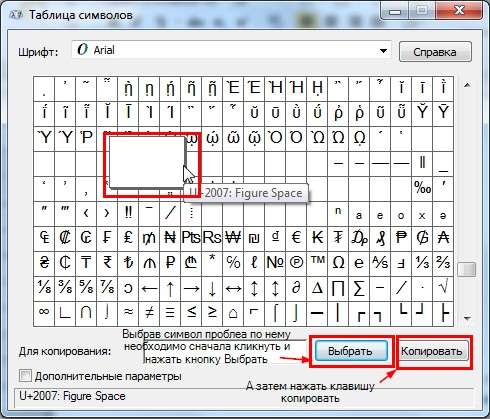
№ 8. Копіювання спецсимвола в буфер обміну
Потім вставляємо цей спеціальний пробіл в полі з ім’ям папки.

№ 9. Папка «без імені»
Тепер залишилося замінити малюнок папки. Для цього клікаєм по ній ПКМ і вибираємо пункт «Властивості».
У наступному вікні відкриваємо вкладку «Налаштування» і вибираємо опцію «Змінити значок».
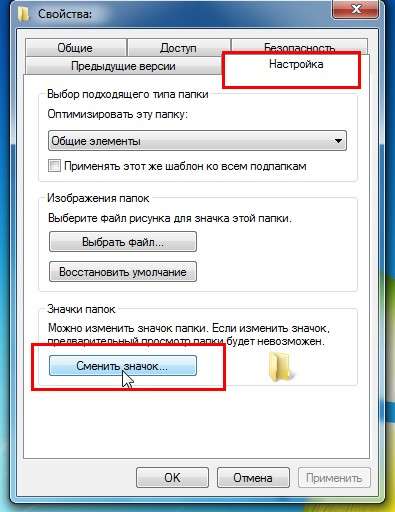
№10. Зміна значка папки
У відкритому каталозі слід вибрати порожній ярлик
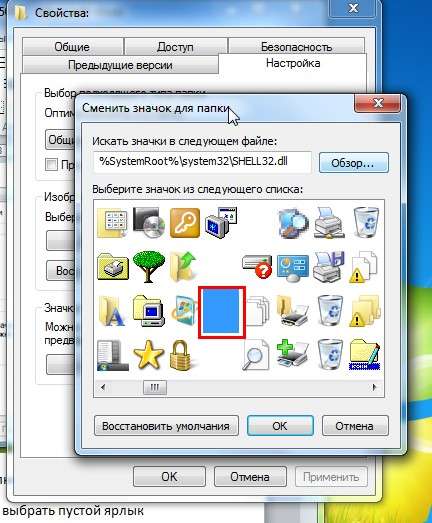
№ 11. Каталог значків з папки system32
Таким чином вийде повністю невидима папка. Для більшої надійності її можна перетягнути за край робочого столу, де її буде практично неможливо знайти.
Однак слід пам’ятати про те, що вона буде відображатися після виділення.

№ 12. Виділення папки з порожнім назвою і ярликом
Всі ці три методи дозволяють досить надійно приховати будь-яку папку в операційній системі Windows 7, Windows 8 або Windows 10.
Причому для цього не потрібно ніяких спеціалізованих програм, які мають заплутані налаштування.
Як зробити приховану папку в Windows
У Windows можна зробити приховану папку або зробити прихований файл. Якщо буде потрібно, то можна буде зробити видимими приховані папки. Також можна зробити невидиму папку.

















![[Огляд] Xiaomi MiJia M365 – відмінний [електросамокат] від надійного китайського виробника](http://web-city.org.ua/wp-content/uploads/2018/01/P1160682_1-218x150.jpg)













![[DNS probe finished no Internet] Як виправити помилку?](http://web-city.org.ua/wp-content/uploads/2018/01/1-42-218x150.jpg)


















![Intel Celeron J1800 — симбіоз процесора і материнської плати [Огляд]](http://web-city.org.ua/wp-content/uploads/2018/01/1-25-100x70.jpg)